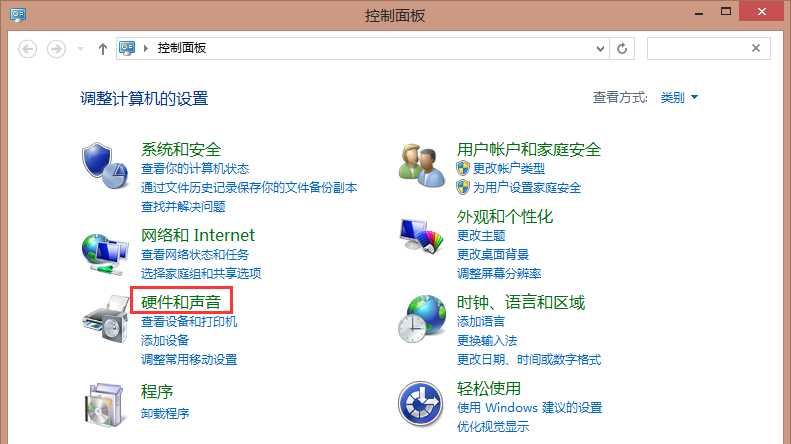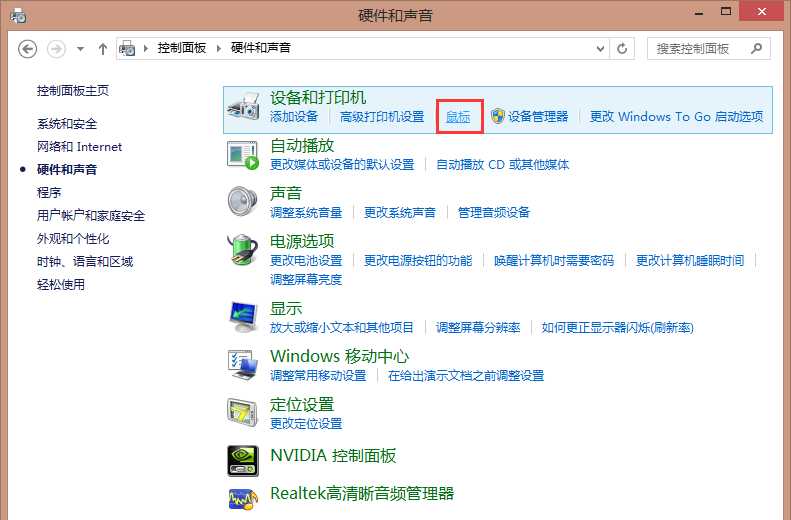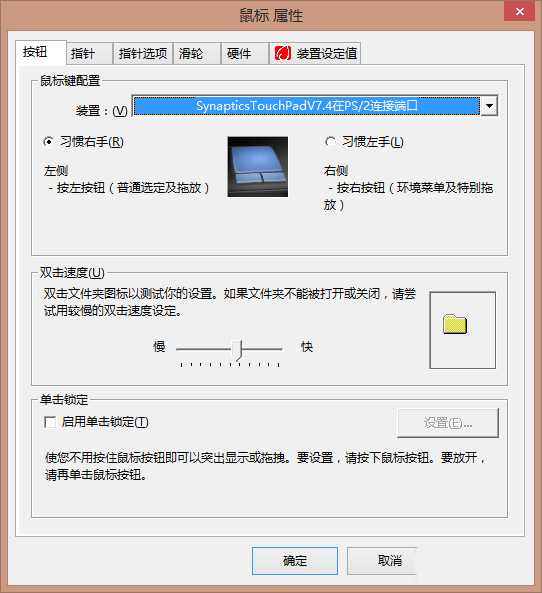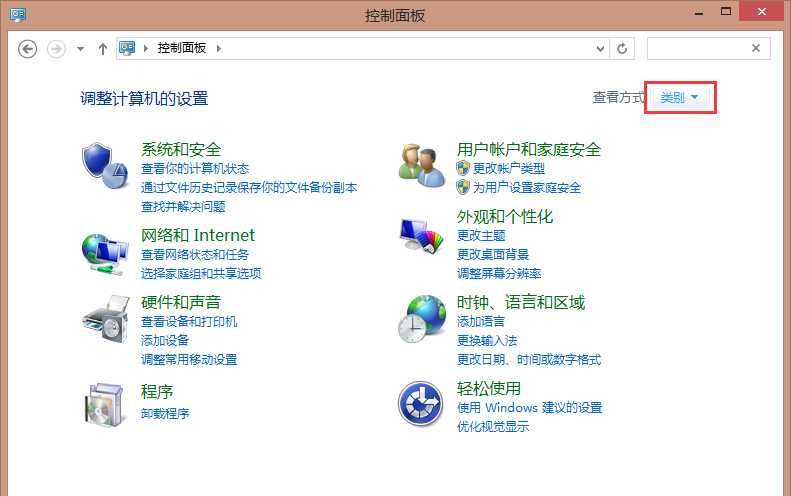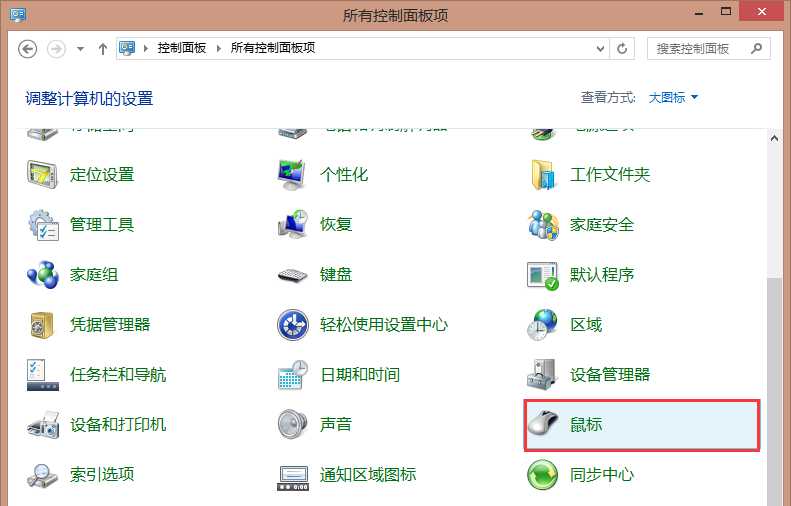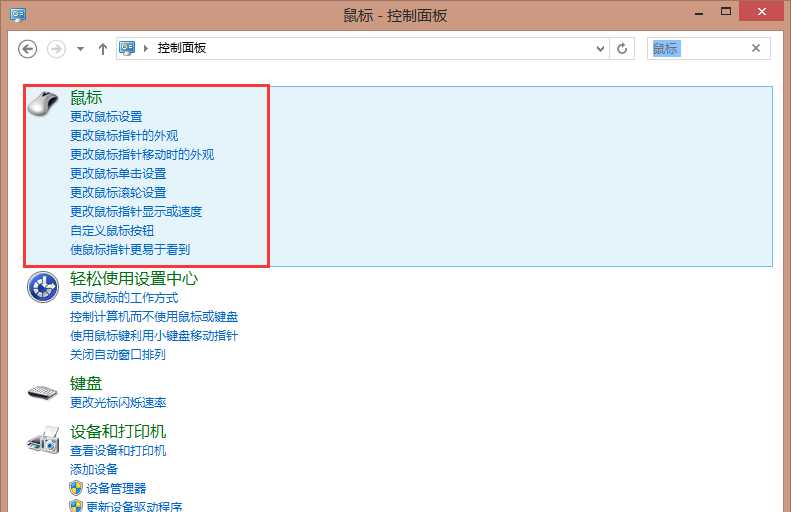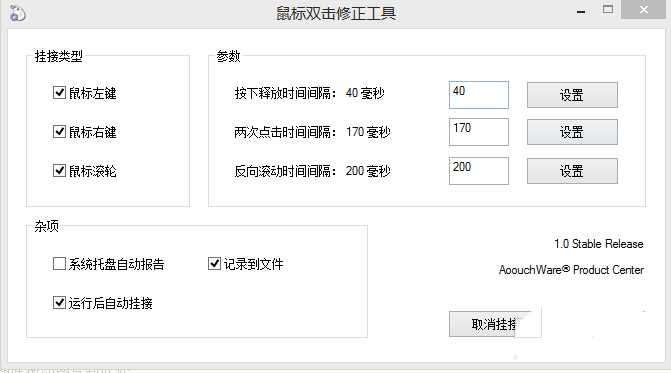电脑想要调节鼠标,却发现在控制面板中找不到鼠标图标,该怎么办呢?下面我们就来看看详细的教程。
- 软件名称:
- 鼠标双击修正工具(DoubleClickFix) 1.2 免费绿色版
- 软件大小:
- 81.3KB
- 更新时间:
- 2015-02-25立即下载
一、【类别】查看方式
1、在控制面板中,有不同的查看方式,分不同类别的自然叫【类别】查看方式,点击鼠标所属【硬件和声音】
2、在【设备和打印机】下面就有鼠标选项卡。
3、【你知道么】
可以在 Windows 控制面板中更改以下鼠标设置:
按键:为鼠标设置右手用法或左手用法(默认是右手),更改和测试双击速度,启用或禁用单击锁定,单击锁定使您能够在不按住鼠标按钮的情况下强调或拖动鼠标。
指针:自定义指针图标以及设置系统方案。
指针选项:更改指针速度和精度,自动移动指针到对话框中的默认按钮,设置可见选项。
滚轮:设置垂直和水平滚动选项。
硬件:查看连接的设备列表并查看其属性和工作状态。
活动:更改并测试双击速度,启用或禁用单击锁定,单击锁定使您能够在不按下鼠标按键的情况下突出显示或拖动。
设备设置:为其他指针设备和任务栏图标显示启用/禁用设置。
二、【大(小)图标】查看方式
1、可以选择不同的查看方式,单击查看方式选择【大(小)图标】,在众多的设置中,仔细寻找,众里寻他千百度,踏破铁鞋时你就会找到的。
2、【小贴士】
图标的排列有一定顺序,是按照先英文后中文,然后按照项目首字母abc字母顺序排列,鼠标的“s”排在26个英文字母的19位,因此约占70%的位置上。
三、搜索法
1、当然,你也可以直接在搜索框中搜索相关“关键字”,(图标、类别查看方式都可用)
2、微软细化了可以搜索到的结果。
3、【小提示】
如果鼠标点击一下变成两下,可以下载鼠标修复程序。DoubleClickFix 鼠标双击修正工具 1.0.1020.1
以上就是三种方法定位鼠标控制图标的教程,这样以后就不怕在控制面板中找不到鼠标图标了。
相关推荐:
电脑控制面板中的扫描仪和照相机怎么删除?
电脑开机进入欢迎画面后黑屏鼠标却可以动该怎么办?
刚刚组装好的台式机电脑发现鼠标键盘不能用该怎么办?
免责声明:本站资源来自互联网收集,仅供用于学习和交流,请遵循相关法律法规,本站一切资源不代表本站立场,如有侵权、后门、不妥请联系本站删除!
稳了!魔兽国服回归的3条重磅消息!官宣时间再确认!
昨天有一位朋友在大神群里分享,自己亚服账号被封号之后居然弹出了国服的封号信息对话框。
这里面让他访问的是一个国服的战网网址,com.cn和后面的zh都非常明白地表明这就是国服战网。
而他在复制这个网址并且进行登录之后,确实是网易的网址,也就是我们熟悉的停服之后国服发布的暴雪游戏产品运营到期开放退款的说明。这是一件比较奇怪的事情,因为以前都没有出现这样的情况,现在突然提示跳转到国服战网的网址,是不是说明了简体中文客户端已经开始进行更新了呢?
更新日志
- 小骆驼-《草原狼2(蓝光CD)》[原抓WAV+CUE]
- 群星《欢迎来到我身边 电影原声专辑》[320K/MP3][105.02MB]
- 群星《欢迎来到我身边 电影原声专辑》[FLAC/分轨][480.9MB]
- 雷婷《梦里蓝天HQⅡ》 2023头版限量编号低速原抓[WAV+CUE][463M]
- 群星《2024好听新歌42》AI调整音效【WAV分轨】
- 王思雨-《思念陪着鸿雁飞》WAV
- 王思雨《喜马拉雅HQ》头版限量编号[WAV+CUE]
- 李健《无时无刻》[WAV+CUE][590M]
- 陈奕迅《酝酿》[WAV分轨][502M]
- 卓依婷《化蝶》2CD[WAV+CUE][1.1G]
- 群星《吉他王(黑胶CD)》[WAV+CUE]
- 齐秦《穿乐(穿越)》[WAV+CUE]
- 发烧珍品《数位CD音响测试-动向效果(九)》【WAV+CUE】
- 邝美云《邝美云精装歌集》[DSF][1.6G]
- 吕方《爱一回伤一回》[WAV+CUE][454M]